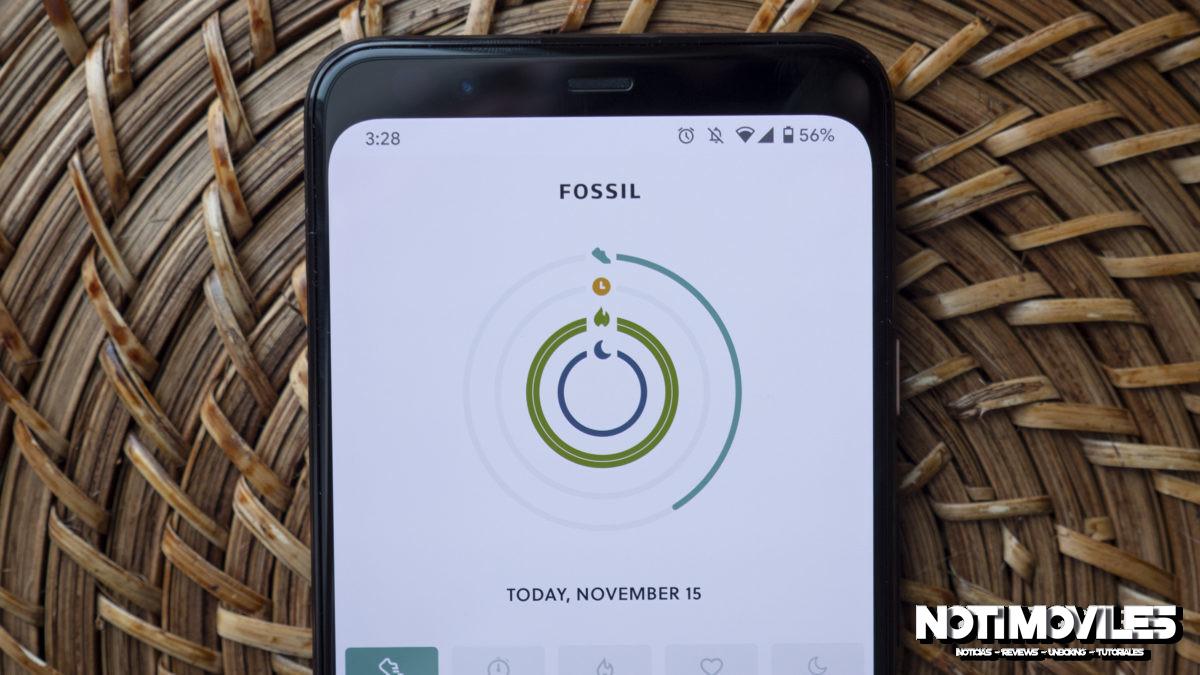Los Smart Watch híbridos se han vuelto bastante populares para aquellos que desean realizar un seguimiento de su actividad diaria, pero tal vez no estén interesados en tener todas las características en su muñeca Los Smart Watch híbridos de Fossil son algunos de los mejores que puede comprar, y hay una aplicación de Smart Watch Fossil disponible, llamada Smart Watch híbridos Fossil, por lo que no necesita confiar demasiado en la configuración de ajustes de su reloj.

Xiaomi POCO X6 Pro 5G 8GB/256GB 12GB/512GB NFC EU Charger Global Version Teléfono móvil
Fossil siempre ha hecho excelentes relojes, pero la compañía no comenzó a entrar en el juego de los Smart Watch hasta hace unos años. Inicialmente comenzando con los Smart Watch híbridos, Fossil finalmente pasó a los Smart Watch completos con Google Wear …
¿Qué es la aplicación de Smart Watch Fossil?
La aplicación Fossil Hybrid Smartwatches es la aplicación complementaria de Smartphones para todos y cada uno de los Smart Watch híbridos Fossil. Es la aplicación que querrá descargar de inmediato después de sacar su nuevo reloj híbrido Fossil de la caja. Le permite verificar su actividad diaria y dormir, personalizar notificaciones, configurar alarmas y cambiar los accesos directos de la esfera del reloj.
Sin embargo, asegúrese de descargar la aplicación correcta. También hay una aplicación en Play Store llamada Fossil Q Legacy, que es simplemente una aplicación heredada utilizada para productos Fossil más antiguos, como los rastreadores de actividad física.
Puede descargar la aplicación Fossil Hybrid Smartwatches para Android e iOS en los enlaces a continuación.
¿Qué dispositivos son compatibles con la aplicación de Smart Watch Fossil?

Todos los Smart Watch híbridos Fossil son compatibles con la aplicación Hybrid Smartwatches. (No sorprende allí). Los Smart Watch Fossil de pleno derecho que ejecutan Wear OS, incluida la serie Fossil Gen 5, no funcionan con esta aplicación. La lista completa de relojes compatibles se puede encontrar a continuación:
Actualización: 11 de marzo de 2020: hemos actualizado nuestra revisión de Fossil Hybrid HR con precios actualizados y detalles sobre fondos de pantalla personalizados. Es 2013. Miras tu Smart Watch Pebble y piensas: «Las pantallas de tinta electrónica son perfectas para …
Cómo usar la aplicación de Smart Watch Fossil

Hay cuatro secciones principales de la aplicación Fossil smartwatch, y cada una es bastante sencilla. La primera página es la página de inicio, donde verá las estadísticas de su actividad. Un conjunto de Los anillos de actividad tipo Apple Watch se pueden encontrar en la parte superior de esta página, que muestran sus pasos, minutos activos, quema de calorías y sueño.
Debajo de eso, encontrará páginas individuales para cada una de estas métricas, donde puede ver estadísticas más detalladas desglosadas en plazos diarios, semanales y mensuales.
Puede personalizar las complicaciones de la esfera del reloj de su Híbrido HR navegando a la pestaña Personalización. (Por cierto, solo tengo un Fossil Hybrid HR conmigo, por lo que sus opciones de personalización pueden variar según el reloj que tenga).
Fossil incluye un puñado de configuraciones de complicaciones preestablecidas para viajar y hacer ejercicio, pero recomendaría simplemente configurar las complicaciones de la manera que desee. Solo hay cuatro de ellos. Simplemente toque la complicación que desea cambiar y seleccione de la lista que aparece en la parte inferior de la pantalla. La lista completa de complicaciones incluye su frecuencia cardíaca, fecha, probabilidad de lluvia, segunda zona horaria, calorías, batería, clima, pasos y minutos activos.
Toque el pequeño icono de lápiz en la esfera del reloj para cambiar el diseño de fondo de la esfera del reloj. Aquí hay algunas opciones predeterminadas, o puede agregar su propia foto para darle más personalidad a su reloj. Si sigue esta ruta, le recomiendo usar una foto que no le moleste que se distorsione. La pantalla de tinta electrónica es de baja resolución, por lo que realmente se oscurecerán las fotos de humanos o mascotas. Además, las complicaciones se interponen en el camino.
También puede personalizar los accesos directos de los botones físicos en esta página. Nuevamente, toque el acceso directo que desea cambiar, luego elija de la lista de accesos directos en la parte inferior. Los atajos disponibles incluyen: modo de entrenamiento, tablero de bienestar, control de música, cronómetro, notificaciones pasadas, temporizador, clima y tiempo de viaje.
Oh! Esto es importante. Una vez que haya terminado, asegúrese de presionar el botón de marca de verificación negra en la esquina superior derecha de la pantalla después de realizar los cambios.

Puede configurar alarmas, administrar notificaciones de Smartphones y mover alertas desde la página Alertas. Al hacer clic en el cuadro de alarma, puede anotar esa alarma, configurarla para que se repita y configurar la hora. La sección Llamadas y mensajes te permite elegir de quién recibirás llamadas en tu muñeca.
Haga clic en la sección Aplicaciones para elegir qué aplicaciones le notifican. Todas las aplicaciones están desactivadas de manera predeterminada, pero puede activar las notificaciones para prácticamente cualquier aplicación que haya instalado en su Smartphone.
La pestaña Perfil es una especie de comodín para todas las demás configuraciones. Aquí, puede editar su foto de perfil, altura y peso. Puede ver sus registros de actividad y sueño, establecer objetivos de pasos, administrar aplicaciones conectadas y actualizar el software de su reloj conectado.
Realmente no es más sencillo que eso: la aplicación de Smart Watch Fossil es relativamente básica en comparación con otras aplicaciones complementarias de Smart Watch.